1、首先在电脑上打开浏览器。

2、在浏览器地址栏输入“192.168.0.1”,进入路由器设置网页。

3、输入路由器的登录密码,进入路由器的系统设置界面。

4、在系统设置界面点击“路由器设置”。

5、进入路由器设置界面后,点击左侧菜单栏的“上网设置”。

6、把基本设置栏下的“WAN接口设置”改为“自动获得IP地址”。

7、最后点击“保存”退出即可解决tplink路由器连接但不能上网的问题。
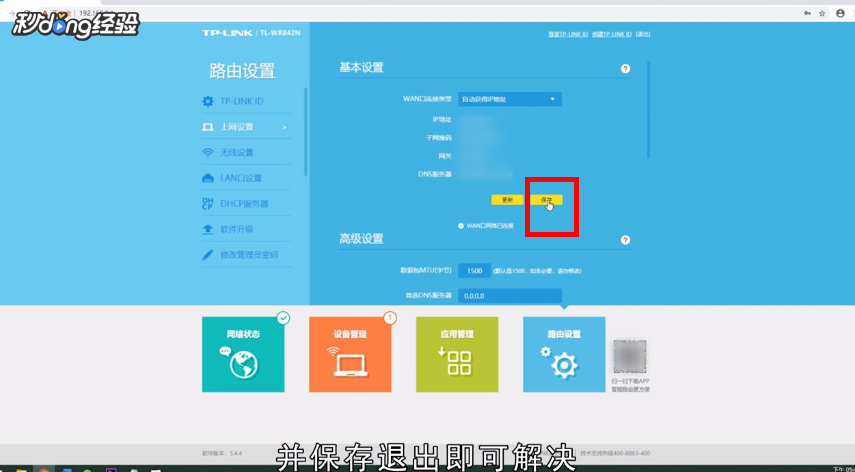
8、总结如下。

1、首先在电脑上打开浏览器。

2、在浏览器地址栏输入“192.168.0.1”,进入路由器设置网页。

3、输入路由器的登录密码,进入路由器的系统设置界面。

4、在系统设置界面点击“路由器设置”。

5、进入路由器设置界面后,点击左侧菜单栏的“上网设置”。

6、把基本设置栏下的“WAN接口设置”改为“自动获得IP地址”。

7、最后点击“保存”退出即可解决tplink路由器连接但不能上网的问题。
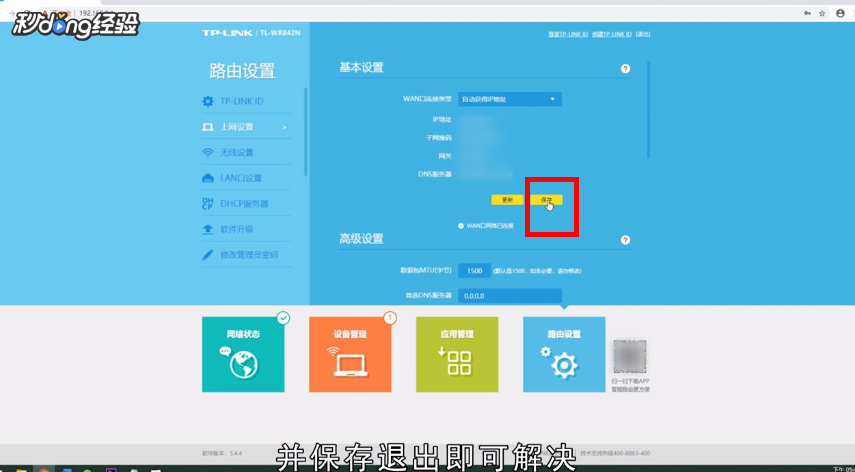
8、总结如下。
